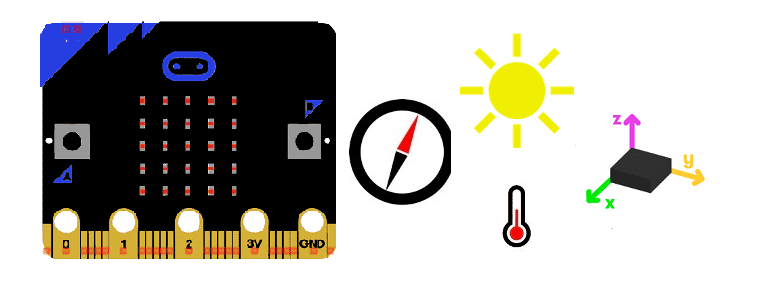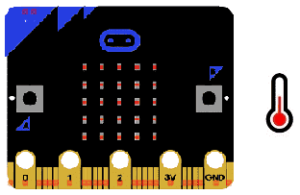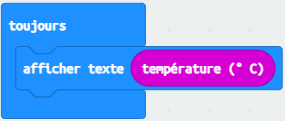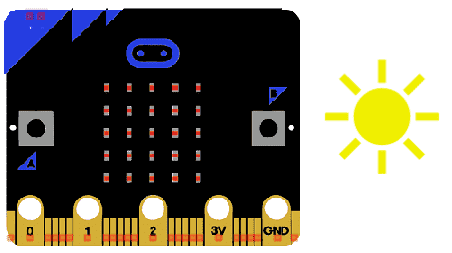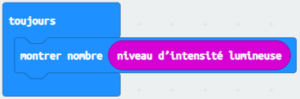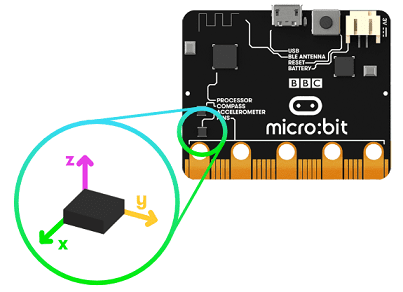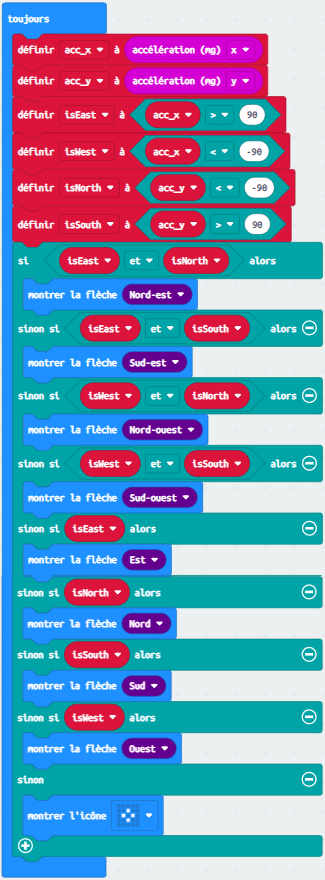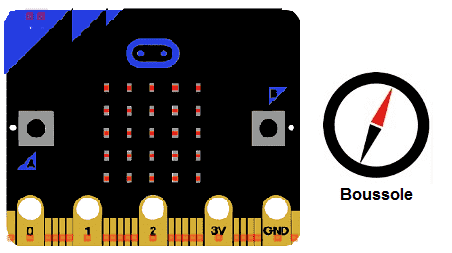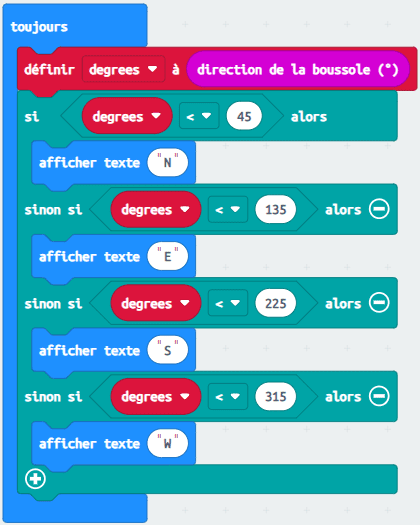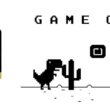Présentation des capteurs du Micro:bit
Le Micro:bit est une petite carte électronique programmable conçue pour l'enseignement de la programmation et de l'électronique aux enfants. Elle est équipée de plusieurs capteurs intégrés qui permettent aux enfants de créer des projets interactifs et de recueillir des données à partir de leur environnement.
Les capteurs intégrés au Micro:bit comprennent :
- un accéléromètre qui permet de détecter les mouvements de la carte
- un magnétomètre qui permet de détecter les champs magnétiques
- un capteur de température qui permet de mesurer la température ambiante
- un capteur de lumière qui permet de mesurer la luminosité ambiante
En plus de ces capteurs intégrés, le Micro:bit peut être utilisé avec une grande variété de capteurs externes, tels que des capteurs de distance, des capteurs de gaz, des capteurs de mouvement, etc. Ces capteurs externes peuvent être connectés à la carte via les broches d'entrée/sortie du Micro:bit, ce qui permet aux enfants de créer des projets plus complexes et de recueillir des données plus précises à partir de leur environnement.